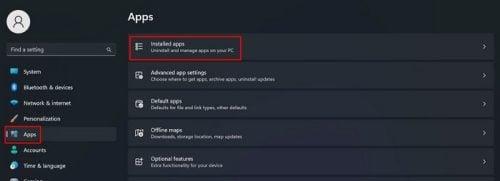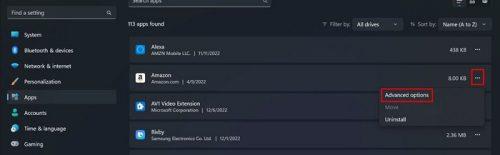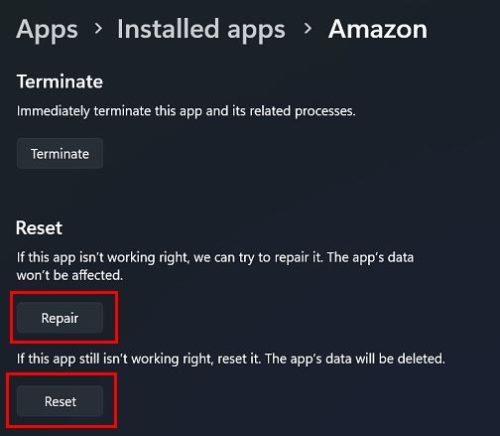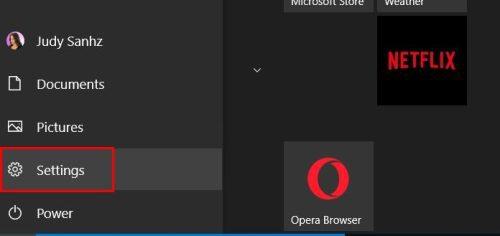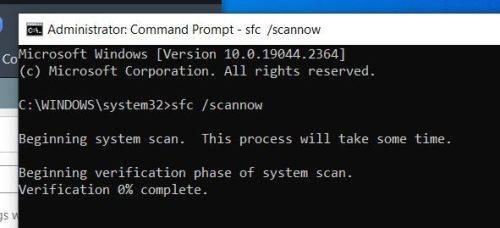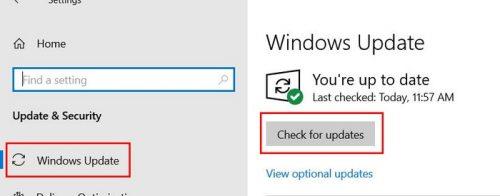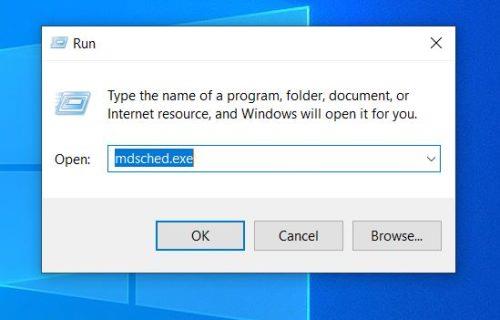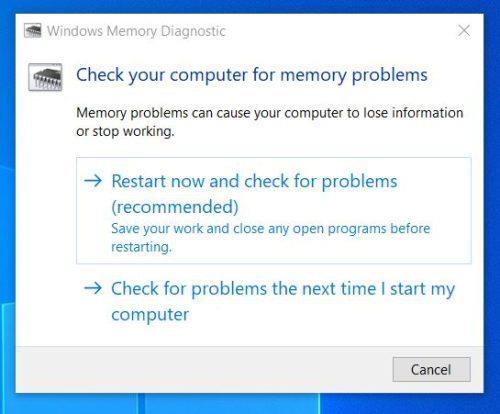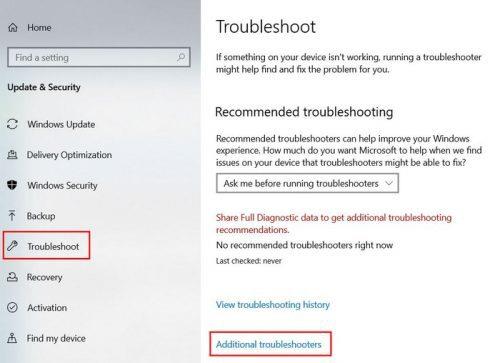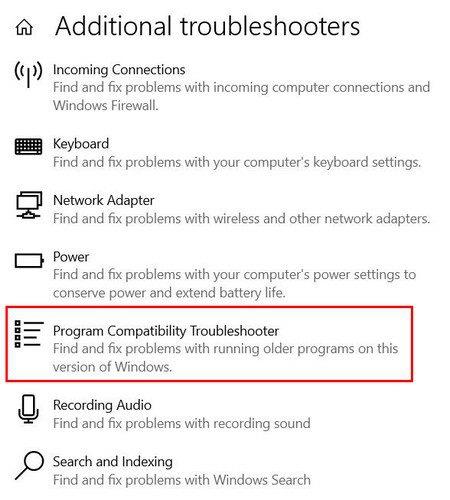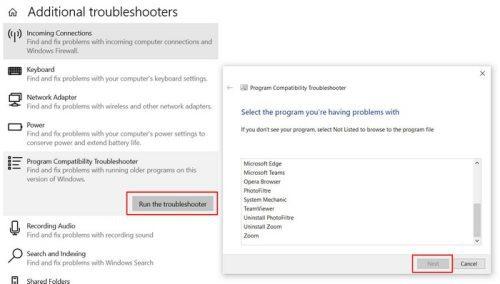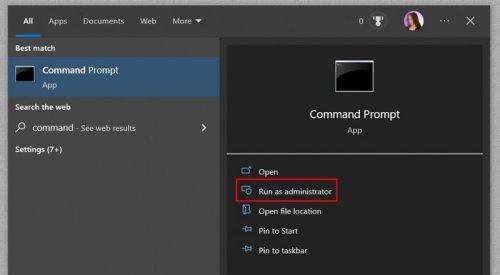Kartkartėmis tenka susidurti su programa, kuri neveiks. Bandote būti kantrūs ir laukiate, ar taip atsitiks, bet nieko neįvyksta. Jei neturite kito pasirinkimo, kaip tik iš naujo nustatyti programas , žinokite, kad prarasite su programa susijusią informaciją. Bet tai yra paskutinė jūsų išeitis, kai išbandėte visa kita ir niekas neveikia.
Jei esate tikri, kad norite iš naujo nustatyti programą, toliau pateikiami patarimai, kaip tai padaryti. Tačiau, jei nesate tikri, ar išbandėte visus galimus patarimus, peržiūrėkite patarimus, kaip pabandyti išspręsti problemą.
Kaip iš naujo nustatyti programą „Windows 11“.
Norėdami iš naujo nustatyti bet kurią programą sistemoje „Windows 11“, turėsite eiti į „Nustatymai“ . Tai galite padaryti spustelėję „Windows“ pradžios mygtuką ir pasirinkę „Nustatymai“. Arba, jei norite naudoti klaviatūros derinį, galite naudoti klavišus Win + I . Kai būsite nustatymuose, spustelėkite Programos , tada – Įdiegtos programos .
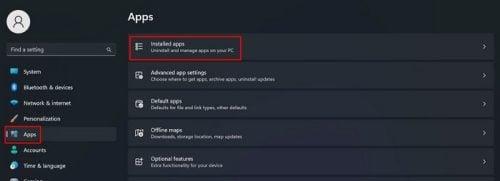
Turėtumėte pamatyti įdiegtų programų sąrašą. Peržiūrėkite sąrašą ir radę programą, kurią norite nustatyti iš naujo, spustelėkite taškus dešinėje ir pasirinkite Išplėstinės parinktys .
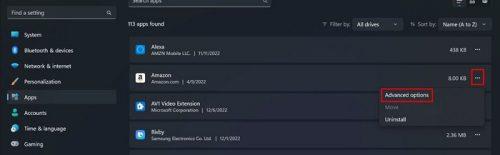
Jei vis dar nesate tikri, ar norite iš naujo nustatyti programą, taip pat matysite parinktį taisyti programą. Jei tai nepadeda, visada galite pabandyti jį nustatyti iš naujo.
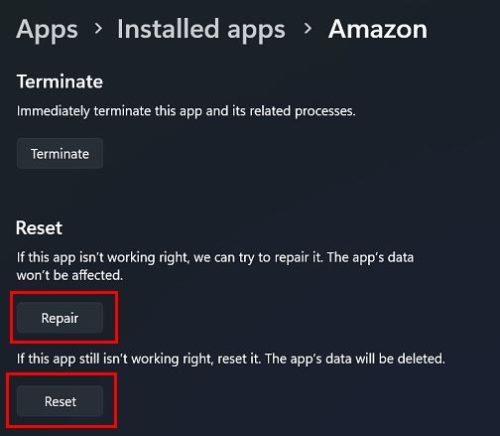
Tai viskas. Jei yra daugiau nei viena programa, atminkite, kad turėsite eiti į įdiegtų programų parinktį. Ten pamatysite įdiegtą programą. Spustelėkite taškus > Išplėstinė parinktis. Tai galite padaryti naudodami tiek programų, kiek norite. Ar reikia sužinoti, kokius veiksmus reikia atlikti naudojant „Windows 10“?
Kaip iš naujo nustatyti programą „Windows 10“.
Nesvarbu, ar turite „Windows 10“, ar „Windows 11“, netinkamai veikiančių programų problema visada bus. Geros naujienos yra tai, kad iš naujo nustatyti programą „Windows 10“ taip pat lengva ir „Windows 10“ kompiuteryje. Turėsite pasiekti nustatymus . Tai galite padaryti spustelėję Windows meniu Pradėti , o po to – krumpliaratį . Taip pat galite naudoti klaviatūros klavišų kombinaciją Win + I.
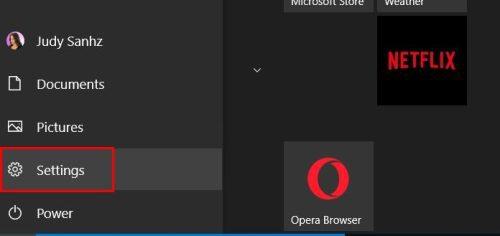
Kai būsite nustatymuose, kairėje spustelėkite Programa ir funkcijos . Spustelėkite programą ir pasirodys papildomos parinktys . Spustelėkite Išplėstinės parinktys .

Kai būsite skiltyje Išplėstinės parinktys, šiek tiek slinkite žemyn ir pamatysite skirtingas parinktis. Tarp šių parinkčių bus mygtukas Reset and Repair. Pakartokite procesą su visomis kitomis programomis, kurios taip pat kelia problemų.
Dėl ko sugenda „Windows“ programa?
Yra įvairių priežasčių, kodėl Windows kompiuteris gali sugesti. Pavyzdžiui, galite susidurti su sugadintais sistemos failais. Kai tai įvyks, „Windows“ parodys pranešimą, kad užbaigtumėte procesą ir priverstinai uždarykite programą.
Patarimai, kaip sutvarkyti „Windows“ programas, kurios neveiks – „Windows 10“.
Vienas įrankis, kurį galite naudoti neįdiegę daugiau programų, yra komandų eilutė . Jį galite naudoti sistemos nuskaitymui paleisti, kad ištaisytumėte tuos sugadintus failus. Įsitikinkite, kad paleidote komandų eilutę kaip administratorius , o kai ji bus atidaryta, įveskite sfc /scannow ir paspauskite enter.
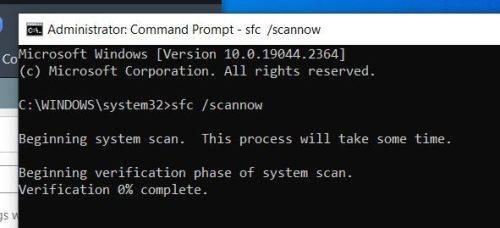
Procesas gali užtrukti, priklausomai nuo to, kiek failų reikia nuskaityti. Dabar būtų puikus laikas išgerti trečią puodelį kavos.
Atnaujinkite „Windows“.
„Windows“ atnaujinimas taip pat yra puikus būdas užtikrinti, kad visos programos veiktų nepriekaištingai. Jūsų „Windows“ kompiuteris turėtų pranešti, jei laukiate naujinimo, bet niekada nėra bloga idėja tikrinti rankiniu būdu. Tai galite padaryti apsilankę adresu:
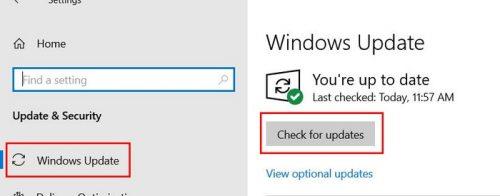
- Nustatymai („Win + I“)
- Windows "naujinimo
- Tikrinti, ar yra atnaujinimų
Naudokite „Windows“ atminties diagnostikos įrankį
Kitas integruotas įrankis, galintis padėti išspręsti su programa susijusias problemas, yra „Windows“ atminties diagnostikos įrankis. Norėdami pasiekti įrankį, turėsite atidaryti dialogo langą Vykdyti. Jį galite atidaryti paspausdami Win + R klavišus. Kai jis bus atidarytas, įveskite mdsched.exe ir paspauskite Enter.
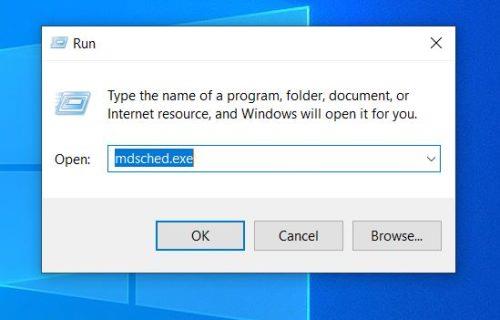
Jei dirbate su svarbiu dalyku ir negalite iš naujo paleisti kompiuterio dabar, visada galite pasirinkti paleisti nuskaitymą kitą kartą paleidę kompiuterį.
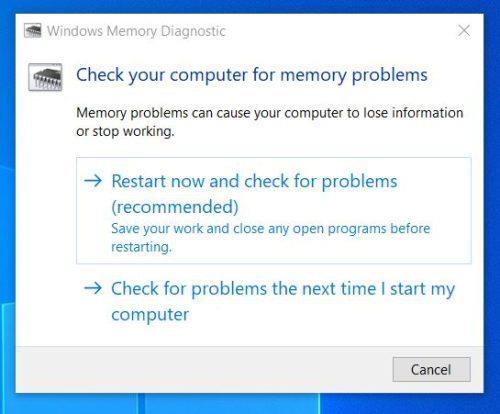
Jei nuspręsite paleisti nuskaitymą kitą kartą iš naujo paleisdami kompiuterį, pamatysite pranešimą, nurodantį, kad jis suplanuotas. Spustelėkite Gerai, kad uždarytumėte langą. Jei norite nuskaityti dabar, ekranas taps mėlynas, o nuskaitymas užtruks apie valandą. Kai tai bus padaryta, „Windows“ parodys rastus klaidų kodus.
Išbandykite programų suderinamumo trikčių šalinimo įrankį
Kalbant apie trikčių šalinimą, galite pasirinkti iš kelių. Tai vadinama programų suderinamumo trikčių šalinimo priemone. Jį galite pasiekti nuėję į nustatymus spustelėję „Windows“ meniu Pradėti, tada – krumpliaratį arba naudodami klaviatūros kombinaciją „Win + I“. Kai būsite nustatymuose, spustelėkite Atnaujinti ir sauga, tada kairėje ekrano pusėje spustelėkite parinktį Trikčių šalinimas. Spustelėkite Papildomi trikčių šalinimo įrankiai.
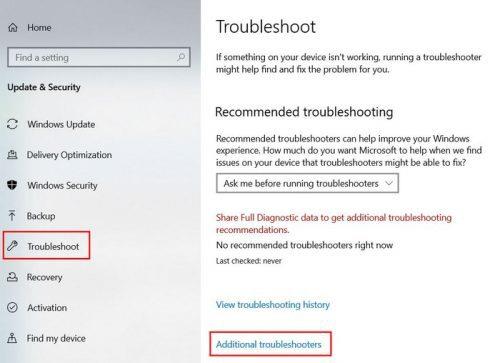
Kitame puslapyje turėsite pasirinkti Programos suderinamumo trikčių šalinimo parinktį. Spustelėkite mygtuką Vykdyti trikčių šalinimo įrankį, kuris pasirodys pasirinkus parinktį.
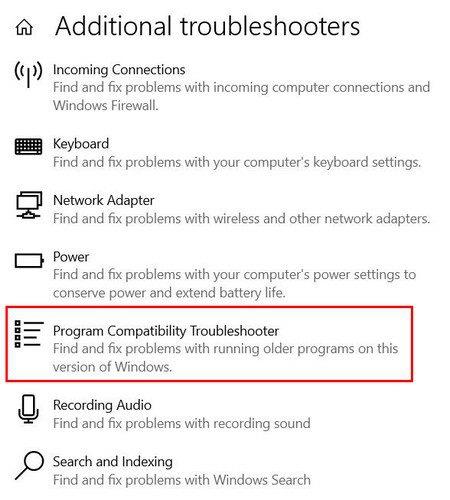
Pasirinkite programą, kuri kelia jūsų problemas. Sąrašo galite nematyti iš karto, nes galite matyti langelį, rodantį, kad trikčių šalinimo įrankis veikia, bet kai tai bus atlikta po kelių sekundžių, turėtumėte jį pamatyti. Spustelėkite programą ir apačioje spustelėkite mygtuką Kitas.
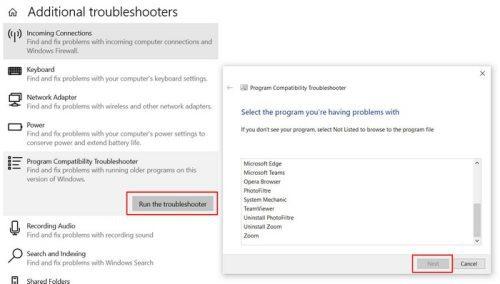
Būtinai pasirinkite Bandyti rekomenduojamus nustatymus; po to jums reikės tik vadovautis ekrane pateikiamomis instrukcijomis. Jei sąraše nematote programos, bet ją atsisiuntėte iš „Microsoft Store“, sąraše būtinai pasirinkite „Windows Store“ programas.
Pabandykite ištrinti laikinus failus
Taip pat galite pabandyti palengvinti laikinuosius failus, kad viskas vyktų sklandžiai jūsų kompiuteryje. Norėdami tai padaryti, kaip administratorius turėsite paleisti komandų eilutę. Jį galite atidaryti paieškos juostoje įvedę pavadinimą. Kai jis pasirodys, pamatysite parinktį jį atidaryti įprastai, bet žemiau pamatysite parinktį paleisti jį kaip administratorių.
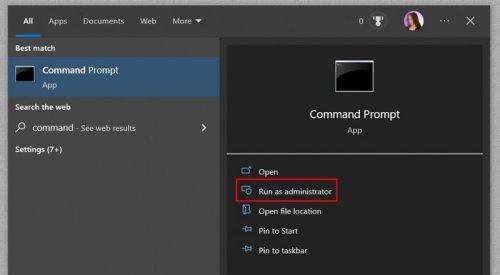
Kai jis atsidarys, įveskite del /q/f/s %TEMP%\* ir paspauskite klavišą Enter. Jei ši paskutinė parinktis neveikia, taip pat galite pabandyti nuskaityti virusus, kurių galbūt nežinote. Kada paskutinį kartą atlikote visą kompiuterio sistemos nuskaitymą? Tai gali užtrukti šiek tiek laiko, bet tai būtina.
Išvada
Visada galite iš naujo nustatyti programą, kai išbandėte viską, kad pataisytumėte programą ir atrodo, kad niekas neveikia. Tačiau gera žinia ta, kad yra įvairių būdų, kaip išspręsti problemą. Tačiau kai nuolat atnaujinate kompiuterį ir gerai jį prižiūrite, problemų sumažėja iki minimumo. Kaip matote, patarimai, kuriuos galite pabandyti pataisyti, yra paprasti bet kuriam „Windows“ naudotojui. Kokius patarimus išbandysite pirmiausia? Pasidalykite savo mintimis toliau pateiktuose komentaruose ir nepamirškite pasidalinti straipsniu su kitais socialinėje žiniasklaidoje.